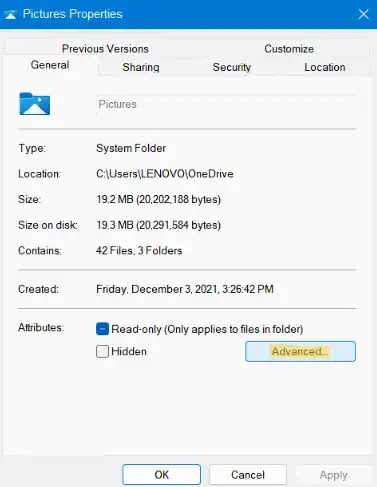Cara Menggunakan Fitur File Compression di Windows 11
Berikut panduan cara menggunakan fitur file compression di Windows 11. Kompresi adalah teknik untuk mengecilkan ukuran file dan folder. Ini mungkin sangat membantu bagi pengguna yang memiliki banyak file besar di PC mereka.
Sebelumnya, mengompres file atau folder memerlukan penggunaan perangkat lunak pihak ketiga, tetapi dengan diperkenalkannya Windows 11, Microsoft telah menambahkan fitur baru yang disebut kompresi New Technology File System (NTFS).
Cara Menggunakan Fitur File Compression di Windows 11
Jika Agan tertarik untuk mempelajari cara menggunakan fitur ini, kita telah menyertakan petunjuk di bawah ini tentang cara mengompresi file, folder, atau bahkan drive di PC Windows 11 Agan menggunakan fitur kompresi NTFS.
Cara Kompres File Menggunakan Fitur File Compression di Windows 11
1. Pertama-tama, Agan harus pergi ke folder dan kemudian, klik kanan pada file yang ingin Agan kompres. Sekarang, pilih Properties dari menu konteks.
2. Sekarang, buka tab General dan kemudian, klik tab Advanced yang ada di bagian bawah.
3. Selanjutnya, centang kotak yang ada di sebelah Compress contents to save disk space. Kemudian tekan OK.
4. Terakhir, klik Apply dan kemudian OK.
Terkait:
- 7 Software Kompresi File Gratis Terbaik
- 8 Software Kompres Video Terbaik Untuk Windows
- 5 Aplikasi Kompres Foto Terbaik di Android
Cara Kompres Folder Menggunakan Fitur File Compression di Windows 11
1. Pertama, klik kanan pada folder yang ingin Agan kompres. Sekarang, pilih tab Properties dari menu konteks.
2. Sekarang, buka tab General dan kemudian, klik tab Advanced yang ada di bagian bawah.
3. Selanjutnya, centang kotak yang ada di sebelah Compress contents to save disk space. Kemudian tekan OK.
4. Setelah itu, klik Apply. Pilih tombol radio di sebelah Apply changes to this folder, subfolders and files ketika sebuah prompt muncul. Lalu tekan OK.
Cara Kompres Drive Menggunakan Fitur File Compression di Windows 11
1. Pertama, klik kanan pada drive yang ingin Agan kompres. Sekarang, pilih tab Properties dari menu konteks.
2. Sekarang, buka tab General dan kemudian centang kotak di sebelah Compress this drive to save disk space. Klik Apply.
Jika prompt muncul, pilih tombol radio di sebelah Apply changes to drive D:\, subfolders and files.
3. Terakhir, klik OK.
Itulah panduan cara menggunakan fitur file compression di Windows 11. Saya harap artikel ini bermanfaat untuk Agan! Terima kasih atas kunjungannya.